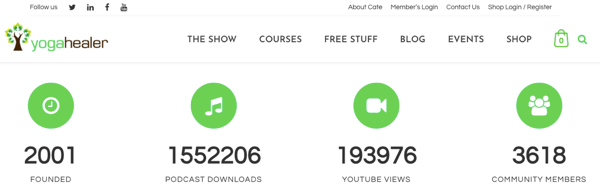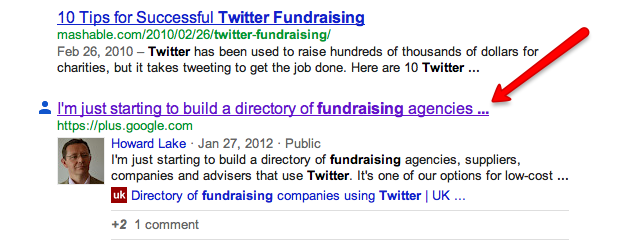Sådan bruges det nye cloud-klippebord på Windows 10 1809
Microsoft Windows 10 Helt / / March 19, 2020
Sidst opdateret den

En ny produktivitetsfunktion i Windows 10 1809 er Cloud Clipboard, der giver dig mulighed for at kopiere og indsætte mere end et element ad gangen og synkronisere til andre enheder.
Der er masser af nye funktioner inkluderet i Windows 10 1809. Faktisk viste vi dig nogle af bedste nye Windows 10-funktioner i en tidligere artikel. Og en af dem inkluderer det nye cloud-klippebord. Den nye udklipsholderfunktion giver en grænseflade, hvor du kan se den tekst og billeder, du har gemt. Det giver dig også mulighed for at fastgøre ofte anvendte emner og tillader en måde at synkronisere elementer på udklipsholderen mellem enheder. Her er et kig på, hvordan du tænder det og bruger det.
Brug af det nye udklipsholder i Windows 10 1809
Det nye udklipsholder er ikke aktiveret som standard, men du kan slå det til under Indstillinger. Gå til Indstillinger> System> Udklipsholder og slå til Clipboard historie. Hvis du har flere Windows 10-enheder, der kører version 1809 eller nyere, kan du muligvis også slå Synkroniser på tværs af enheder til. Det giver dig mulighed for for eksempel at dele dit udklipsholderindhold mellem dit kontor og hjemmecomputere. Her kan du også rydde alt, der er gemt på dine udklipsholder sans fastgjorte genstande.

Når du har slået den til, kan du begynde at bruge den nye funktion. Selvfølgelig kopierer du stadig ting på samme måde - enten højreklik> Kopier eller brug tastaturgenvejen Ctrl + C. Og til at indsætte kan du bruge Ctrl + V, men for at se historien med tekst og billeder, du har gemt på klippebordet, skal du trykke på Windows-tast + V at dukke op på klippebordets historiske interface.
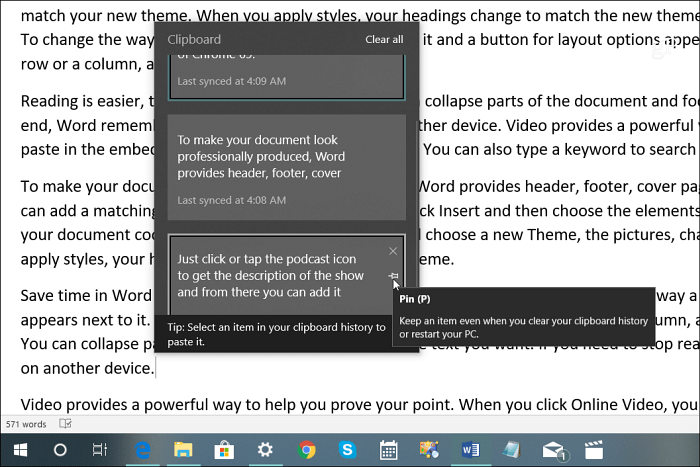
Ligesom at bruge udklipsholderen til at kopiere og indsætte nu, hvis du har kopieret tekst fra et websted eller et dokument, er chancerne for, at det ikke passer til den formateringsstil, du arbejder inden for dokumentet. Klik bare på ikonet for indsæt og ændre indstillingen for indsæt til det, der fungerer bedst. I Word har du typisk mulighed for at flette formatering, beholde kildeformateringen eller gå lige i teksten.
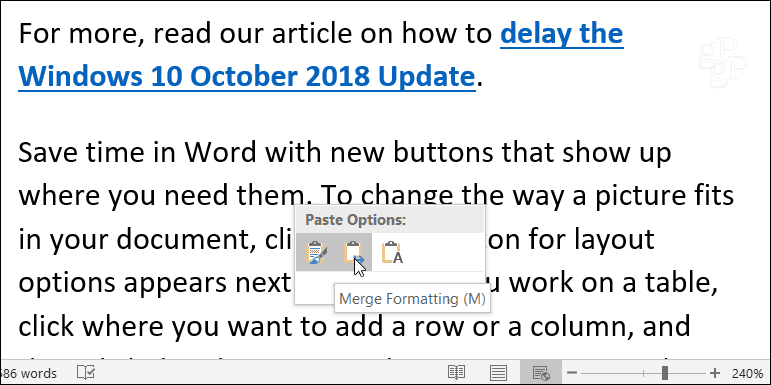
Du kan også fastgøre ofte brugte genstande på udklipsholderen ved at vælge hæfteikonet. Fastgjorte varer bliver der, indtil du beslutter at fjerne dem selv ved at klikke på x ikon. Fastgjorte varer synkroniseres også med dine andre enheder, hvis du aktiverer muligheden for skysynkronisering.
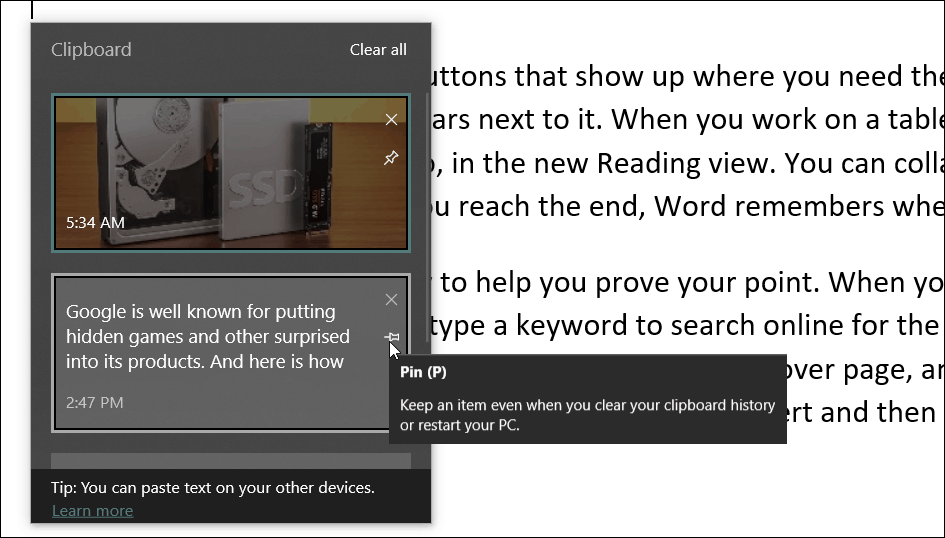
Det er vigtigt at bemærke, at udklipsholderen holder tekst og billeder op til 4 MB. Og selvom du kan synkronisere et filnavn, hvis du kopierer en fil for at flytte til et andet sted, vises det ikke i historikken. Hvis du vil aktivere synkronisering, kan du kun bruge det til at synkronisere dit udklipsholder mellem andre enheder, der kører Windows 10 1809 eller nyere. Og overvej sikkerhedsaspekterne. Hvis du f.eks. Kopierer adgangskoder eller anden følsom info, synkroniseres de via Microsoft-servere i almindelig tekst.
Generelt er dette en velkommen ny funktion, der hjælper din produktivitet. Tidligere havde du brug for at installere et tredjepartsværktøj som ditto eller 1Clipboard for at få fordelene ved det nye udklipsholder. Faktisk får det dig til at undre dig over, hvorfor det ikke har været en del af Windows hele tiden.